- ホーム >
- コンピュータプラットフォーム >
- 法人向けPC・タブレット・スマートフォン >
- サポート(法人向けパソコン) >
- ハードディスクのドライブ構成を変更する際の留意事項について
「ドライバーズディスク2 & ユーティリティディスク」修正版ダウンロード
修正版の名称: ドライバーズディスク2 & ユーティリティディスク V2.0
お客様がお持ちの「ドライバーズディスク2 & ユーティリティディスク」が「対策済みディスク」の場合は、ダウンロードの必要はありません。
<未対策/対策済みの見分け方>
| 未対策のディスク | 対策済みのディスク | |
|---|---|---|
ディスクの印刷面の色 |
|
|
ディスクの版数 |
FMVシリーズパソコンの場合
CELSIUSの場合
|
FMVシリーズパソコンの場合
CELSIUSの場合
|
ダウンロード要否 |
本ページより、対策済みの「ドライバーズディスク2 & ユーティリティディスク」の内容をダウンロードしてご利用ください。 |
ダウンロードの必要はありません。 |
ご使用にあたって
本ソフトウェア(ドライバーズディスク2 & ユーティリティディスクイメージ(DriversDisk2.iso))のご使用にあたっては、下記のご使用条件をお守りください。ご使用条件を遵守できない場合には、本ソフトウェアは使用しないでください。
- 本ソフトウェアは、対象機種に対してのみご使用できます。
- 本ソフトウェアの再配布はできません。
- 本ソフトウェアの改造、リバースエンジニアリング、逆アセンブル等を行うことはできません。
- 本ソフトウェアに関するいかなる著作権表記も変更できません。
- 本ソフトウェアを使用した結果、損害が発生しても弊社は責任を負いません。
※本ソフトウェアを使用して作成した「ドライバーズディスク2 & ユーティリティディスクV2.0」に含まれるソフトウェアの使用条件は、ソフトウェア起動時に表示される「2.ソフトウェアのご使用条件について」をご確認ください。
注意事項
本ソフトウェアは、一般事務用、パーソナル用、家庭用、通常の産業用等の一般的用途を想定して設計・製造されているものであり、原子力施設における核反応制御、航空機自動飛行制御、航空交通管制、大量輸送システムにおける運行制御、生命維持のための医療用機器、兵器システムにおけるミサイル発射制御など、極めて高度な安全性が要求され、仮に当該安全性が確保されない場合、直接生命・身体に対する重大な危険性を伴う用途(以下「ハイセイフティ用途」という)に使用されるよう設計・製造されたものではございません。お客様は、当該ハイセイフティ用途に要する安全性を確保する措置を施すことなく、本ソフトウェアを使用しないでください。
商標および著作権
Microsoft、Windows、Windows Vista、Windowsロゴは、米国 Microsoft Corporation の米国および その他の国における商標または登録商標 です。
その他、記載の会社名、製品名は、各社の商標または登録商標です。
All Rights Reserved, Copyright © 富士通株式会社 2008
アップデート手順
ダウンロード後、下記の手順に従って、「ドライバーズディスク2 & ユーティリティディスク」の作成と、「トラブル解決ナビ」のアップデートを実施してください。
< 用意するもの >
- 未使用のCD-R 1枚
- ポータブルCD/DVDドライブ(FMV-NSM52またはFMV-NCB53)
※カスタムメイドメニューでDVD-ROM & CD-R/RW、スーパーマルチを選択の方は不要
■「ドライバーズディスク2 & ユーティリティディスク」の作成
Roxio Creator または Roxio Easy Media Creatorがインストールされていることを確認します。
インストールされていない場合は、製品に添付されているCDからインストールしてください。「ドライバーズディスク2&ユーティリティディスク V2.0(DriversDisk2.exe)」をダウンロードし、デスクトップに置きます。
「ドライバーズディスク2&ユーティリティディスク V2.0(DriversDisk2.exe)」をクリックまたはダブルクリックして解凍します。
※以下はRoxio Creatorの場合について説明します。
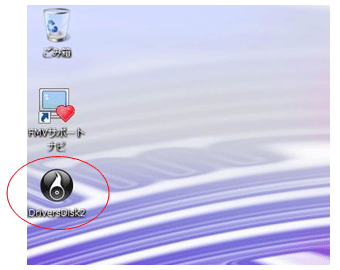
CD/DVDドライブに未使用のCD-Rを挿入します。
Roxio Creator LJを起動します。
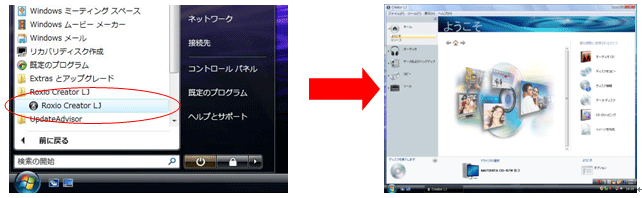
「コピー」 - 「イメージを書き込む」から「参照(B)」をクリックします。
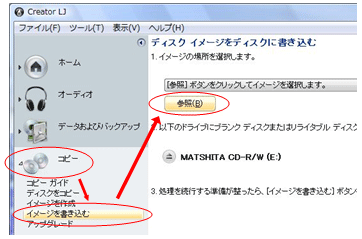
ダウンロードした「DriversDisk2.iso」を選択し、「追加(A)」をクリックします。
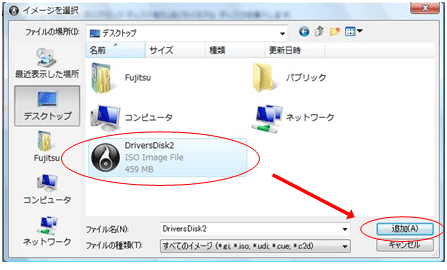
画面右下の「イメージを書き込む」ボタンをクリックします。
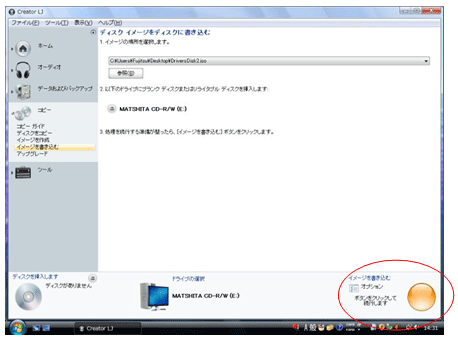
書き込みが終了したらCD-Rを取り出して「Roxio Creator LJ」を終了させ、本装置の電源を切ります。
取り出したCD-Rのレーベル面に「ドライバーズディスク2 & ユーティリティディスクV2.0」と記入します。
※作成した「ドライバーズディスク2 & ユーティリティディスクV2.0」は大切に保管してください。■「トラブル解決ナビ」のアップデート
電源ボタンを押して本装置を起動し、「FUJITSU」のロゴが表示されている間に[F12]キーを押します。
作成した「ドライバーズディスク2&ユーティリティディスク」をCD/DVDドライブに挿入し、CD/DVDドライブから起動します。
「トラブル解決ナビ」が起動したら、「トラブル解決ナビのアップデート」、「実行(E)」の順にクリックします。
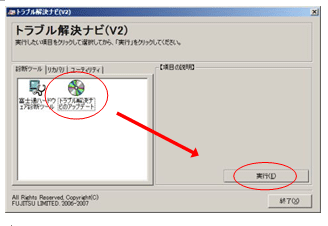
次の画面が表示されたら、「OK」をクリックします。
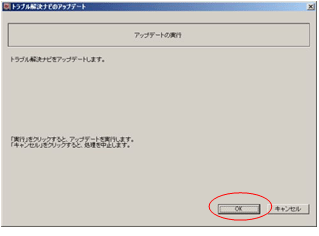
「トラブル解決ナビのアップデート」が完了すると、次の画面が表示されます。
「OK」をクリックすると、「トラブル解決ナビ」の初期画面に戻ります。
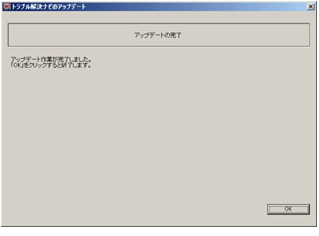
※リカバリを行った場合は、再度「トラブル解決ナビ」のアップデートが必要となります。本手順書を印刷し、大切に保管してください。

ダウンロード
対象の方のみダウンロードしてください。
| ダウンロードファイル |
|---|
|
|
-以上-
 緑色
緑色 赤色
赤色